プレビューの選択ページを複製する
DT03007
プレビューで選択したページをコピーし、新規ファイルとして保存できます。
|
メモ
|
||||||
|
暗号化されていないPDF文書のみ、選択ページの複製ができます。
選択ページの複製を行った場合、プロパティーの内容およびメモは、複製されたPDF文書で次のように設定されます。オリジナル文書は変更されません。
「読み取り専用」などの属性(Windows)が設定されたPDF文書の選択ページを複製した場合、複製されたPDFではこれらの属性は無効になります。
|
1.
コピーしたいページがあるPDF文書を、ファイルリストビューペインから選択します。
2.
コピーしたいページをプレビューペインに表示します。
サムネイル表示をしている場合は、コピーしたいページを選択します。
|
メモ
|
|
サムネイル表示時に[Shift]キーまたは[Ctrl]キーを押しながらページをクリックすると、複数のページを選択できます。
|
3.
ツールバーの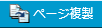 (プレビューの選択ページを複製)をクリックします。
(プレビューの選択ページを複製)をクリックします。
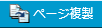 (プレビューの選択ページを複製)をクリックします。
(プレビューの選択ページを複製)をクリックします。または、次のいずれかの操作を行います。
[編集]メニューの[選択ページを複製]を選択
プレビューペインで右クリックして、[選択ページを複製]を選択
確認メッセージが表示されます。
|
メモ
|
4.
[はい]をクリックします。
選択したページがコピーされ、ライブラリーに保存されます。
|
メモ
|
|
選択ページを複製したPDF文書とオリジナル文書の保存先が同じライブラリー内の場合は、[文書の登録]ダイアログボックス、および[バージョンコメントの入力]ダイアログボックスは表示されません。
複製されたPDF文書は、オリジナル文書名の後ろに「_複製行ったページ数」を付けた文書名となります。ページ数はオリジナル文書のページ数の桁数に合わせて表示されます。ただし、保存先に同じ名前の文書がある場合は、「_複製行ったページ数」の後ろに「(2)」をつけた文書名となります。
サムネイル表示で複数ページを選択していた場合、複製したPDF文書は、オリジナル文書名の後ろに「_選択したページの先頭のページ数」を付けた文書名になります。
|